Materiali
Assieme agli esercizi, è possibile mettere a diposizione del materiale agli studenti. Onlitest propone la possibilità di inserire varie tipologie di file da allegare alla verifica: testi, link, documenti PDF, immagini, video e audio.
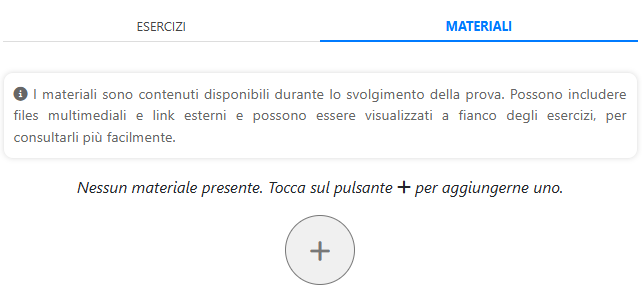
La finestra a tendina permette di scegliere la tipologia di file che si vuole inserire.
Inserire un testo
Per inserire un testo seleziona la tipologia di materiale Solo testo e, nel campo di testo al di sopra, inserisci il testo e, eventualmente, il titolo. Se il testo è troppo per la finestra ingrandiscila premendo e spostando l’icona in basso a destra.
La seguente immagine mostra ciò che verrà visualizzato dagli studenti durante la prova.

Inserire un link
Per inserire un link seleziona la tipologia di materiale Link a risorsa esterna e, nel campo di testo Link a risorsa esterna, inserisci il link. Se vuoi provare la validità del collegamento appena inserito clicca su Prova il collegamento, il quale tenterà di aprire il link su una nuova finestra del tuo browser. Il titolo e il testo sono facoltativi.
La seguente immagine mostra ciò che verrà visualizzato dagli studenti durante la prova.

Inserire un file PDF
Per inserire un file PDF seleziona la tipologia di materiale Immagine o file e, cliccando sull’icona gialla, inserisci il file, il quale potrà anche essere cambiato o eliminato. Il titolo e il testo sono facoltativi.
La seguente immagine mostra ciò che verrà visualizzato dagli studenti durante la prova.

Inserire un'immagine
Per inserire un’immagine seleziona la tipologia di materiale Immagine o file e, cliccando sull’icona gialla, inserisci l’immagine, la quale potrà anche essere cambiata o eliminata. Il titolo e il testo sono facoltativi, mentre è necessario inserire un file con un’estensione tra quelle indicate.
La seguente immagine mostra ciò che verrà visualizzato dagli studenti durante la prova.
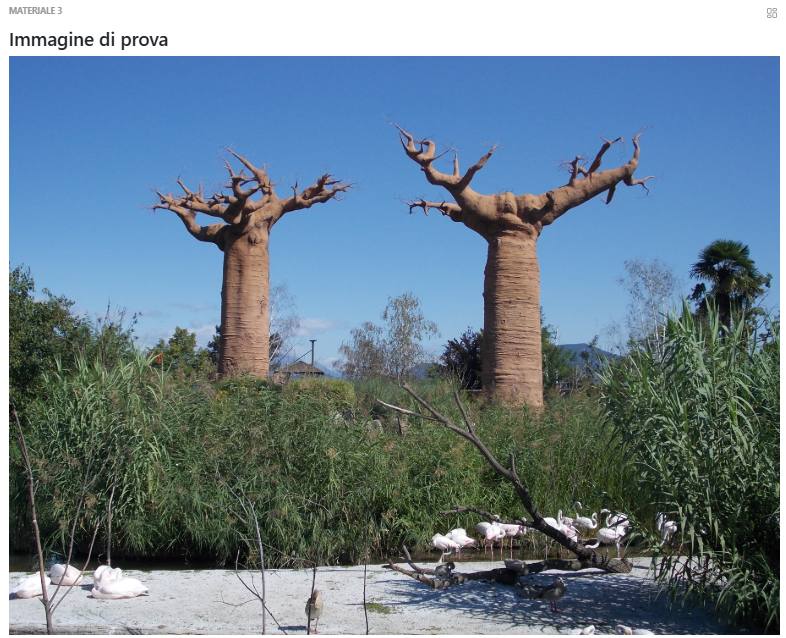
Inserire un file audio
Per inserire un file audio seleziona la tipologia di materiale Audio e, cliccando sull’icona gialla, inserisci il file, il quale potrà anche essere cambiato o eliminato. Il titolo e il testo sono facoltativi, mentre è necessario inserire un file con un’estensione tra quelle indicate.
La seguente immagine mostra ciò che verrà visualizzato dagli studenti durante la prova.

Vi sono tre opzioni particolarmente importanti, in quanto permettono, specialmente per i docenti di lingue straniere, di creare degli esercizi sulla falsariga delle prove di ascolto delle certificazioni linguistiche:
- Permetti di mettere in pausa lascia agli studenti di interrompere momentaneamente la riproduzione della traccia per riflettere, completare un esercizio, appuntarsi un particolare, …
- Permetti di andare avanti/indietro nella traccia consente di riprodurre nuovamente alcune sequenze delle traccia
- Imposta un numero massimo di riproduzioni limita il numero di volte che lo studente può ascoltare integralmente una traccia.
Le impostazioni predefinite seguono gli standard delle principali certificazioni linguistiche.
Inserire un file video
Per inserire un file video seleziona la tipologia di materiale Immagine o file e, cliccando sull’icona gialla, inserisci il file, il quale potrà anche essere cambiato o eliminato. Il titolo e il testo sono facoltativi, mentre è necessario inserire un file con un’estensione tra quelle indicate.
La seguente immagine mostra ciò che verrà visualizzato dagli studenti durante la prova.
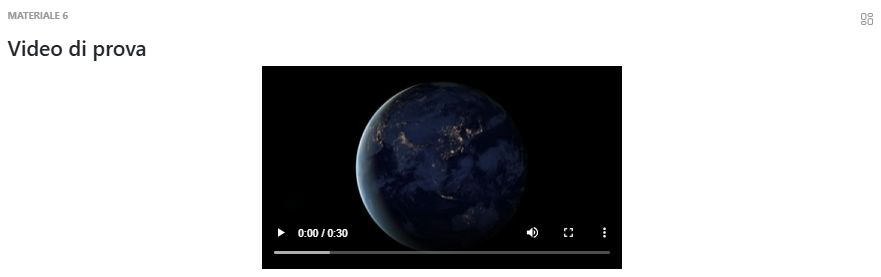
Per inserire più materiali il docente deve caricarli uno dopo l’altro premendo il pulsante + al centro.
Questo articolo ti è stato utile?
Perfetto! Ci fa piacere che questo articolo ti sia stato utile.
Grazie per il tuo feedback
Ci dispiace! Possiamo rimediare tramite email: contattaci.
Grazie per il tuo feedback
Ci hai già detto come la pensi! Se hai bisogno di aiuto, contattaci.
Grazie per il tuo contributo
